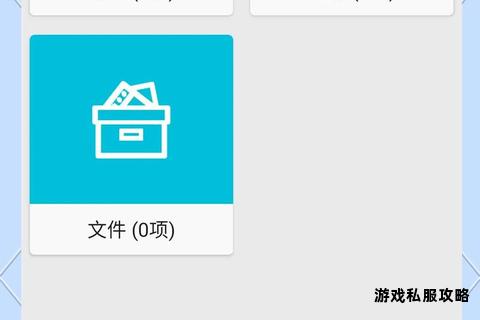在数字化时代,移动硬盘承载着用户的重要数据和隐私信息,而数据泄露风险也随之增加。本文将为读者详细介绍几款专业可靠的移动硬盘加密软件,从下载方法到使用步骤逐一解析,并结合用户真实反馈与加密需求,推荐适用于不同场景的工具。无论是个人文件保护还是企业级数据管理,均可通过以下方案实现高效安全防护。
一、核心软件推荐与下载方法

目前市场上最受用户认可的移动硬盘加密软件主要有两款:U盘超级加密3000和U盘内存卡批量只读加密专家。
1. U盘超级加密3000
下载途径:用户可直接访问腾讯软件中心或官网(如“”)下载最新版本。该软件为绿色免安装版,无需依赖系统环境,解压后即可将主程序文件直接拷贝至移动硬盘根目录。
版本特色:提供“闪电加密”和“金钻加密”两种模式。闪电加密支持一键全盘隐藏,加密速度极快;金钻加密采用高强度算法,解密需输入唯一密码,安全性更高。
2. U盘内存卡批量只读加密专家
下载说明:通过百度搜索软件名称进入官网或第三方安全平台(如太平洋下载中心)获取安装包。该软件支持Windows全版本系统,下载后需双击运行安装向导,默认路径建议选择非系统盘。
核心功能:支持“常规”“隐藏A/B”“特殊”四种加密类型,可满足车载、电视、电脑等多设备使用需求,尤其适合需要批量加密的企业用户。
二、软件使用步骤详解
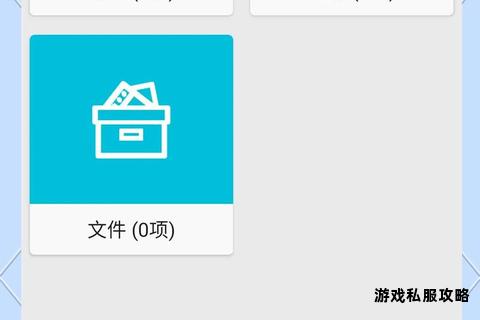
以U盘超级加密3000为例
1. 部署软件
将下载的“.exe”文件复制到移动硬盘中,双击运行后输入初始密码(默认为空),进入主界面。
2. 选择加密模式
闪电加密:点击“全盘加密”按钮,数据即刻隐藏,仅通过软件界面可见。
金钻加密:右键选择需保护的文件,点击“金钻加密”并设置密码,文件将转换为加密格式,资源管理器无法直接读取。
3. 权限管理
在“密码管理”中设置“乞丐组密码”(仅显示空白区)或“只读组密码”(限制编辑权限),实现分级管控。
批量加密操作指南
若使用U盘内存卡批量只读加密专家,连接多个移动硬盘后:
1. 勾选设备并选择加密类型(如“常规”用于电脑端)。
2. 设置管理员密码,添加用户并分配权限(如只读、读写、使用期限)。
3. 点击“开始加密”,数秒内完成操作。加密后的移动硬盘需运行内置客户端输入密码访问。
三、用户使用心得与注意事项
根据大量用户反馈,加密软件的实际体验可为以下关键点:
易用性优先:多数用户更倾向无需安装、界面直观的绿色软件,如U盘超级加密3000的操作门槛低,适合非技术背景人群。
兼容性考量:隐藏类加密模式(如“隐藏A”)可能导致部分播放器识别异常,建议加密前备份数据并测试目标设备。
密码管理风险:忘记密码可能导致数据永久丢失,务必通过软件内置功能保存恢复密钥或使用密码提示。
四、其他高评分软件横向对比
1. BitLocker(Windows系统内置)
适用场景:适合Windows专业版/企业版用户,支持全盘加密,但家庭版不可用且加密速度较慢。
2. VeraCrypt
优势:开源免费,支持创建加密虚拟磁盘,适合技术爱好者。
3. DiskCryptor
特点:基于AES-256算法,安全性高,但操作界面较为复杂。
五、版本迭代与功能升级
近年来,主流加密软件持续优化用户体验:
U盘超级加密3000:2024年12月版本修复了闪退问题,优化了只读权限的稳定性,并新增“自动锁定”功能(5分钟无操作自动加密)。
U盘内存卡批量只读加密专家:2025年更新后支持exFAT格式的特殊加密模式,兼容更多新型播放设备。
六、与建议
选择移动硬盘加密软件时,需综合评估数据重要性、使用场景及设备兼容性。个人用户可优先尝试U盘超级加密3000的闪电加密功能,而企业团队则更适合批量加密专家的权限管理模式。无论选择何种工具,定期更新软件版本、妥善保管密码仍是保障数据安全的核心要素。
相关文章:
文章已关闭评论!